دیر یا زود ، تقریباً هر کاربر از دستگاه های Android در برنامه های سیستم با خطا روبرو می شود. و یکی از رایج ترین آنها اشکال در برنامه خدمات Google Play است. بیشتر اوقات بعد از برخی اقدامات کاربر رخ می دهد.
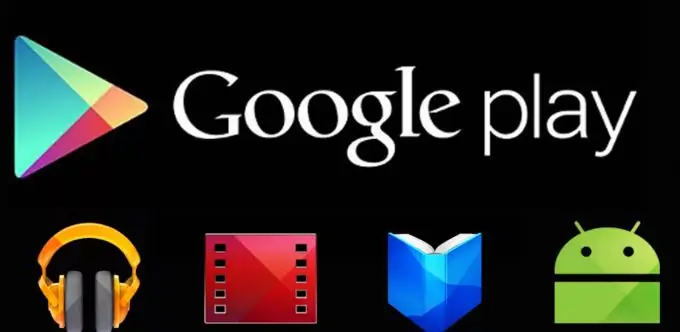
گوگل بازی
پس از خرید تلفن هوشمند اندرویدی ، بیشتر دارندگان می خواهند دستگاه خود را برای راحت ترین استفاده شخصی کنند. توسعه دهندگان تعداد زیادی برنامه و برنامه را ارائه می دهند که نه تنها برای یک سرگرمی جالب طراحی شده اند ، بلکه دستیاران یک فرد مدرن نیز هستند. مجموعه زیادی از بازی ها ، موسیقی ، برنامه های کاربردی Google و سایر شرکت ها را می توانید در App Store پیدا کنید.
Google Play تقریباً همه چیزهایی را که برای یک سرگرمی راحت نیاز دارید ، در اختیار شما قرار می دهد.
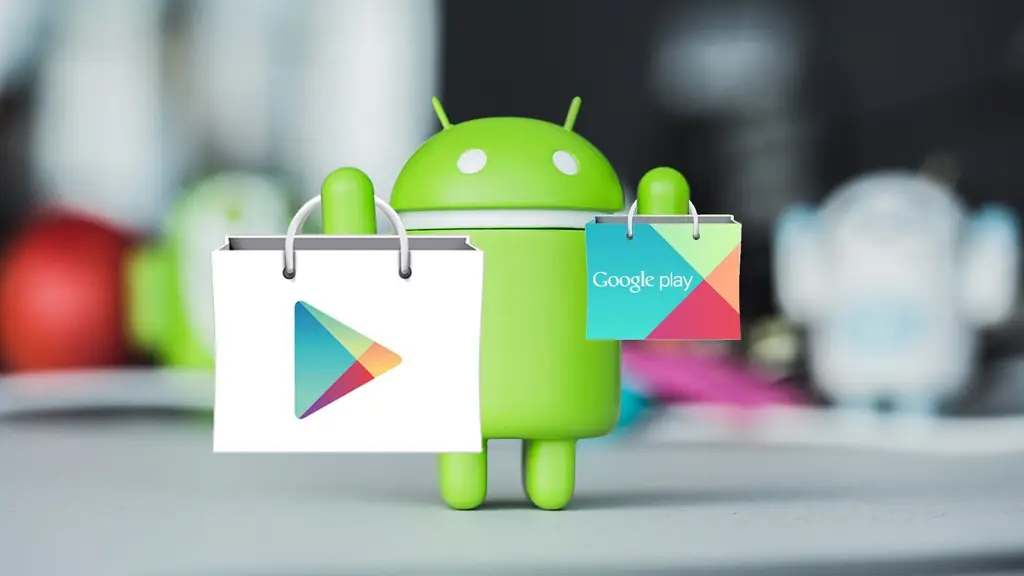
خدمات Google Play
دارندگان دستگاه های همراه Android به خوبی می دانند که برای بارگیری هر محتوای رسمی ، باید به سرویس Google Play بروید. در اینجا می توانید برنامه های مختلفی را پیدا کنید که به سرعت سیستم ، ضد ویروس ها برای هر نوع سلیقه ، بازی ها و سایر ابزارهای بسیار مفید برای کار و بازی کمک می کنند.
Google Play Services یک برنامه سیستم عامل Android است که مسئولیت این موارد را بر عهده دارد:
- دسترسی حساب کاربری دستگاه Android به محتوای Play Store ، پیوند دادن حساب و برنامه های بارگیری شده (کتابخانه "برنامه ها و بازی های من" نیز تحت صلاحیت آن است) ، نصب دستی و به روزرسانی خودکار محتوا ، فعال سازی پرداخت شده برنامه ها ، انتقال به سرور و بارگیری برنامه ها و بازی های شبکه داده (به عنوان مثال ، آمار) به دستگاه.
- همگام سازی داده های کاربر مالک دستگاه و حساب Google او. به لطف این خدمات ، محتوای کاربر (گذرواژه ، مخاطب ، نامه و غیره) نه تنها به صورت محلی ، بلکه به طور مرکزی در سرورهای Google ذخیره می شود.
- پشتیبان گیری سیستم
- دریافت و ارسال نامه از طریق مشتری GMail داخلی ، موقعیت جغرافیایی ، بارگیری و نمایش نقشه های Google ، پیمایش نقشه ها ، راه اندازی برنامه های شبکه ، به عنوان مثال YouTube ، VK ، Instagram و غیره
- اعلان ها را برای برنامه ها و خدمات مختلف فشار دهید.
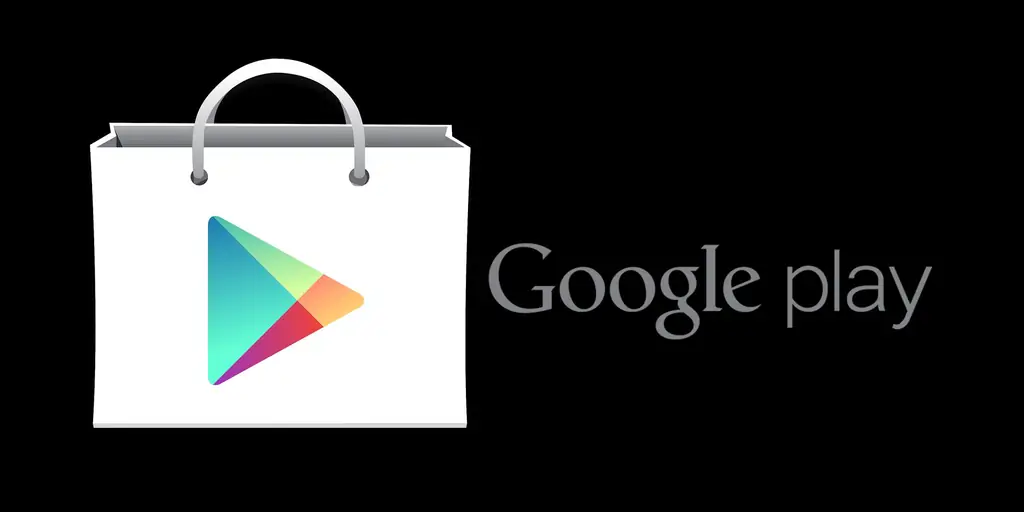
علل خطاها
دلایل احتمالی عدم راه اندازی سرویس های Google Play:
- حذف برنامه و سپس نصب مجدد نسخه نامناسب. برخی از کاربران ، پس از خواندن نکاتی در انجمن ها ، به امید کاهش مصرف باتری ، خدمات Google را حذف نصب می کنند و هنگامی که با برنامه های دیگر روبرو می شوند ، سعی می کنند آن را در جای خود قرار دهند. و پیام های خطا دریافت کنید.
- تغییر تنظیمات منفرد سیستم مانند تاریخ و زمان.
- برنامه های مرتبط را حذف نصب ، انتقال یا آسیب رسانید - Play Store و Google Services Framework. حقوق دسترسی این برنامه ها را تغییر دهید.
- مشکل سیستم یا تضاد نرم افزار.
- عفونت ویروس و عواقب آن (مطالب موجود در پرونده میزبان).

روش های عیب یابی
پیام بدون شماره گذاری
این یک دلیل بسیار رایج است که ممکن است به دلیل تضاد بین نسخه سرویس Google Play و نسخه سیستم عامل خود دستگاه یا به دلیل سوunction عملکرد بازار رخ دهد.
اگر تلفن یا رایانه لوحی شما نسبت به خطای ناشناخته ، یعنی بدون تعیین کد ، هشدار داده است ، می توانید با دنبال کردن این مراحل ، خودتان آن را برطرف کنید:
- وارد منوی تنظیمات شوید
- از طریق لیست پیمایش کنید و بخش مربوط به برنامه ها را انتخاب کنید
- با پیمایش در لیست همه برنامه های دستگاه خود ، "خدمات Google Play" را پیدا کنید
- مورد "پاک کردن حافظه پنهان" را باز و فعال کنید. تمیز کردن به طور خودکار شروع می شود و اتفاق می افتد
در بیشتر موارد ، این روش مشکلات پیش آمده در عملکرد سرویس را برطرف می کند ، اما اگر این اتفاق نیفتاد ، می توانید با حذف ساده آن از سیستم ، مشکل را برطرف کنید و پس از آن باید بارگیری و نصب کنید آخرین نسخه بازار.
یک خطای ناشناخته اغلب به دلیل تنظیم نادرست تاریخ و زمان رخ می دهد.همچنین می توانید تناقض را از تنظیمات سیستم در ستونی به همین نام برطرف کنید - می توانید همگام سازی با اینترنت ، در حالت خودکار را انتخاب کنید یا مقادیر مورد نظر را به صورت دستی تنظیم کنید.
همچنین ، دلیل آن ممکن است عدم دسترسی به اینترنت باشد ، و اگر از شبکه های بی سیم استفاده می کنید ، پس رمز ورود و ورود به سیستم خود را بررسی کنید ، احتمالاً پس از رفع مشکل می توانید وارد صفحه خدمات Google Play شوید.
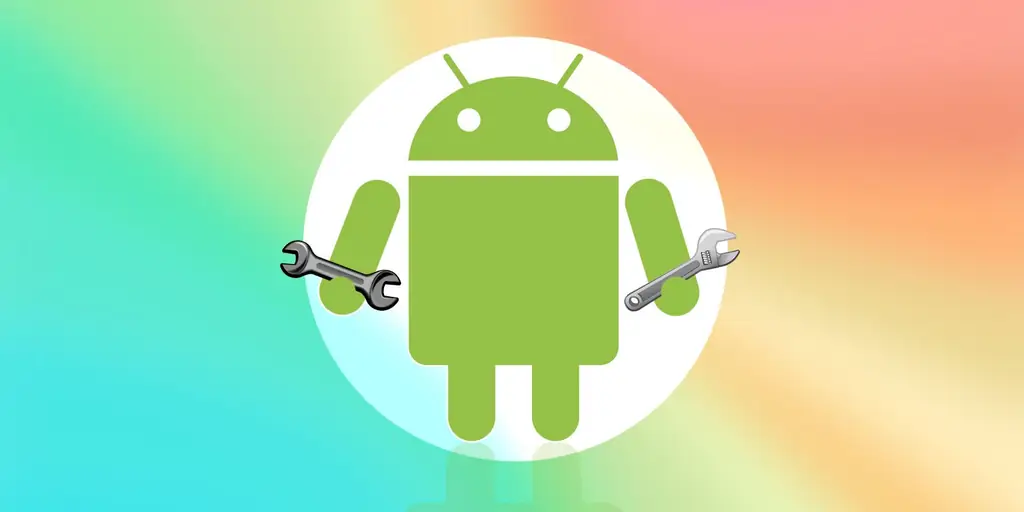
خطاهای شماره گذاری شده
اگر شماره خطای Google Play Services را روی صفحه دستگاه خود مشاهده کنید ، این به کاربر کمک می کند تا مشکلی را که ایجاد کرده شناسایی کرده و به سرعت آن را برطرف کند.
№ 24
وقتی کاربر تصمیم گرفت ابتدا سرویس Market را حذف و سپس دوباره نصب کند ، این مشکل می تواند با نصب نادرست سرویس ایجاد شود. واقعیت این است که در این حالت ، بسیاری از ردپاها در سیستم باقی می مانند ، پوشه های پاک نشده ، که اجازه نصب صحیح را نمی دهند ، یعنی باعث ایجاد تضاد می شوند.
نحوه رفع:
- هر برنامه ای را که می توانید به راحتی با آن به راحتی به تنظیمات سیستم یعنی حقوق ریشه دسترسی پیدا کنید ، از طریق سایت شخص ثالث روی تلفن یا رایانه لوحی خود بارگیری کنید. چنین برنامه ای می تواند به عنوان مثال Kingo Android ROOT باشد.
- پس از دسترسی به پوشه های سیستم ، مسیر پوشه sdcard / android / data / را پیدا کنید ، در این پرونده های قدیمی Google Play پاک نشده اند. روی آنها کلیک کنید و با خیال راحت از سیستم خارج شوید.
- پس از این مراحل ، نصب جدید سرویس باید بدون خطا ادامه یابد.
№ 101
بنابراین سیستم شما را از کمبود فضای حافظه دستگاهتان مطلع می کند. Google Play یک برنامه سیستمی است و باید در حافظه خود دستگاه نصب شود و اگر فضای کافی وجود ندارد ، پیامی درباره این خطا ظاهر می شود.
برای اینکه سیستم به طور روان کار کند ، موارد زیر را انجام دهید:
- به منوی تنظیمات سیستم بروید.
- "مدیر برنامه" را پیدا کنید ، آن را باز کنید.
- بزرگترین برنامه ها و م componentsلفه ها را انتخاب کنید و آنها را با استفاده از دستگاه به کارت حافظه منتقل کنید.
- بررسی کنید که آیا فضای کافی از منوی اصلی در بخش "حافظه" وجود ندارد: فضای خالی باید با رنگ سبز مشخص شود.
ورودی های حافظه پنهان نیز فضای زیادی را اشغال می کنند و خوب است که از شر آنها خلاص شوید ، ما با استفاده از مثال بالا نحوه تمیز کردن دستگاه را توضیح دادیم.
№ 403
این مشکل ممکن است به دلیل وجود همزمان چندین حساب Google ، هم در خود دستگاه و هم در سرویس ها ظاهر شود. برای حل مشکل ، از حساب اصلی به تنظیمات بروید و سرویس را حذف کرده و دوباره نصب کنید.
همچنین ممکن است به دلیل اتصال به سرور پراکسی (برای باز کردن سایتهای ممنوع در روسیه استفاده می شود) مشکلاتی وجود داشته باشد ، هنگام هدایت مجدد به کشور دیگری ، به روزرسانی غیرممکن است ، بنابراین تعداد این مشکل خاص ظاهر می شود. برای خلاص شدن از شر مشكل پیش آمده ، ابتدا باید فعالیت Google Services را متوقف كرده و سپس همه داده ها را پاك كنید.
№ 481
این مشکل درصورتی که حساب ایجاد شده به درستی شناسایی نشود ظاهر می شود و برای خلاص شدن از آن ، ابتدا باید حساب اشتباه را حذف کرده و سپس آن را دوباره در دستگاه خود ایجاد کنید. پس از حذف نصب ، به یاد داشته باشید که برای اعمال تغییرات ، دستگاه خود را مجدداً راه اندازی مجدد کنید.
№ 491
این خطای سرویس های Google Play با عدم امکان نصب و نصب مجدد برنامه از یک حساب خاص همراه است.
برای راه حل ها:
- ابتدا ورودی های حافظه پنهان را در Google Play حذف کنید ، راه اندازی مجدد کنید.
- پس از شروع سیستم ، به منوی تنظیمات بروید ، مورد "حساب ها و همگام سازی" را انتخاب کنید.
- حساب خود را پیدا کنید و "حذف" را کلیک کنید.
- دستگاه را دوباره راه اندازی کنید ، مقدار حساب جدیدی تنظیم کنید یا حساب قبلی را بازیابی کنید.
№ 492
در این سناریو ، ماشین مجازی Dalvik که از نرم افزارهای مبتنی بر Java استفاده می کند خراب شده است. و در این حالت ، در اصل ، مانند اولین اقدام در سایر موارد ، شما باید تمام ورودی های حافظه پنهان ایجاد شده را در سرویس های Google Play و Play Market از منوی تنظیمات اصلی پاک کنید. پاکسازی را انجام داده و یکی یکی شروع کنید.
شماره 941 و 942
اگر با این اعداد روبرو هستید ، دیگر کاری لازم نیست انجام شود. فقط این است که در سرویس ها یک به روزرسانی پس زمینه وجود دارد - منتظر بمانید تا دستگاه تمام شود یا دستگاه را مجدداً راه اندازی کنید تا باعث قطع آنها شود.






